Přidání času a dat do Microsoft Excel

- 2642
- 350
- Mgr. Rainhard Jánský
Při práci s dokumenty v Microsoft Excel někdy je třeba přidat čas nebo datum, nebo obě tyto hodnoty. Bohužel ne všichni uživatelé vědí o speciálních nástrojích implementovaných v Excelu, které vám umožňují rychle vyřešit tento problém. V tomto článku zváží, jak vložit čas nebo datum do Excelu. Pojďme na to. Jít!

Chcete -li přidat data, použijte další funkce
Chcete -li problém vyřešit, musíte použít jednu ze dvou funkcí programu: „Aktuální datum“ nebo „dnes“. Vezměte prosím na vědomí, že výše uvedené nástroje nejsou vhodné pro případy, kdy by měl být počet stanoven, tj. Každý nový den se nemění.
Nejprve určete buňku, se kterou budete pracovat. Dále přejděte na kartu vzorce. V bloku „Knihovna funkcí“ klikněte na „Datum a čas“. Poté vyberte „Dnes“ a klikněte na tlačítko „OK“. Poté bude oblast, kterou jste si vybrali, obsahovat aktuální hodnotu, která se bude měnit každý den. Totéž lze provést pomocí kombinace klíčů Ctrl+Shift+4, v některých případech Ctrl+F nebo Enter "= Today ()" ve speciálním poli pro vzorce.
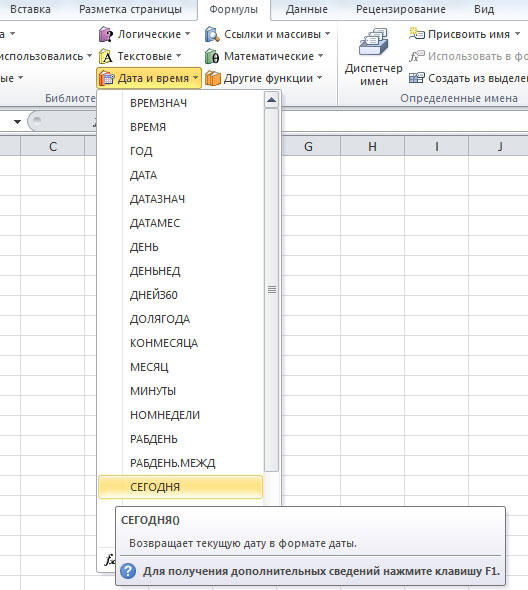
Chcete -li přidat čas ve stejné části nástrojové pásky, klikněte na položku „Time“. Vezměte prosím na vědomí, že všechny hodnoty budou nastaveny v souladu s informacemi z kalendáře a hodin vašeho počítače.
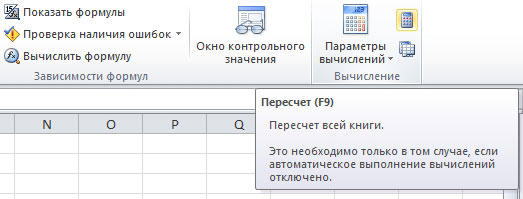
Hodnoty, které nastavíte, budou aktualizovány pokaždé, když knihu otevřete, ale pokud potřebujete aktualizovat data v procesu práce s knihou, přejděte na kartu Vzorec a klikněte na tlačítko „Maloobchod“ umístěné v „ Výpočet "páskový blok. Můžete také použít tlačítko „Vypočítat parametry“, poté musíte vybrat položku „automaticky“. Existuje jednodušší a jednodušší možnost - použít klíč F9 na klávesnici.
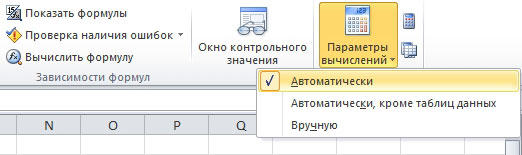
V případě, že je nutné, aby se v poli zobrazely pouze hodiny, otevřete okno „Formát buněk“. V části „Numerické formáty“ označují „čas“ a v odstavci „Typ“ klikněte na příslušnou možnost zobrazení hodinek. Alternativní způsob - použijte kombinaci klíčů Ctrl+Shift+6.
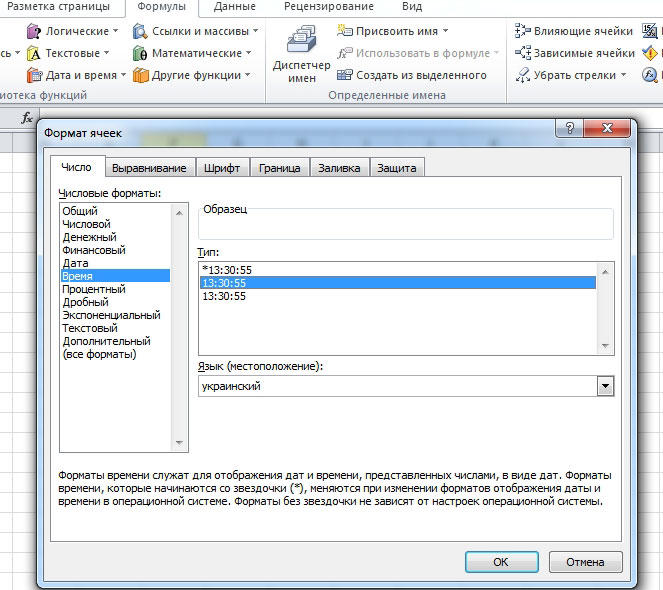
Jak vidíte, podobný problém je vyřešen docela jednoduše. Po pochopení, jak vložit kalendář do Excelu pomocí speciálních funkcí, můžete pracovat rychleji a efektivněji s dokumenty a tabulkami. Napište v komentářích, zda byl článek pro vás užitečný, a také se zeptejte na téma, které byste mohli mít v procesu čtení článku.
- « Zachování dokumentu v slově, konfiguraci, zahrnutí a zrušení Autosa
- Skrytí a zobrazování textu slovem »

